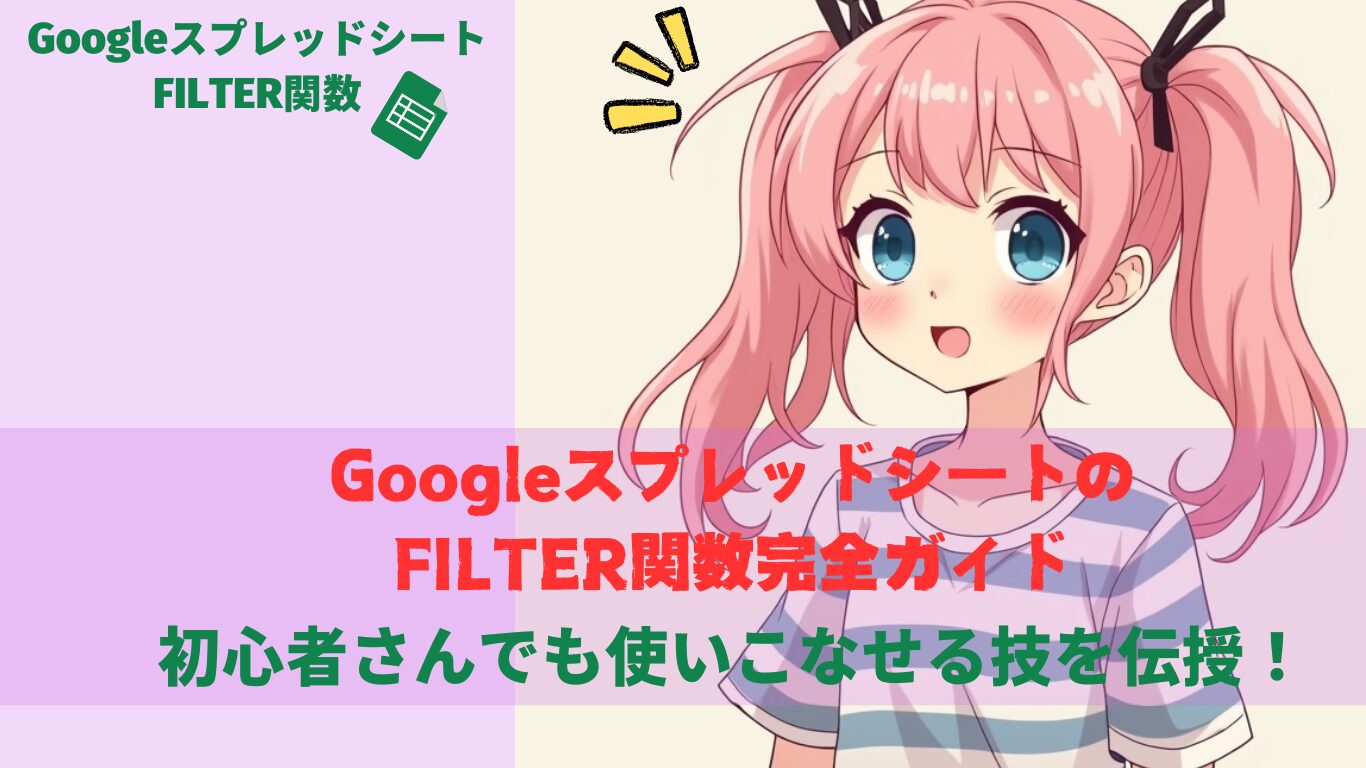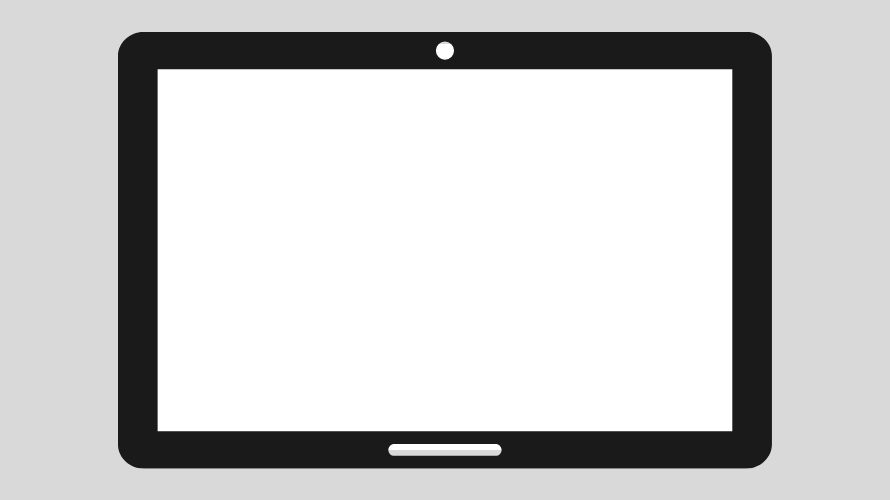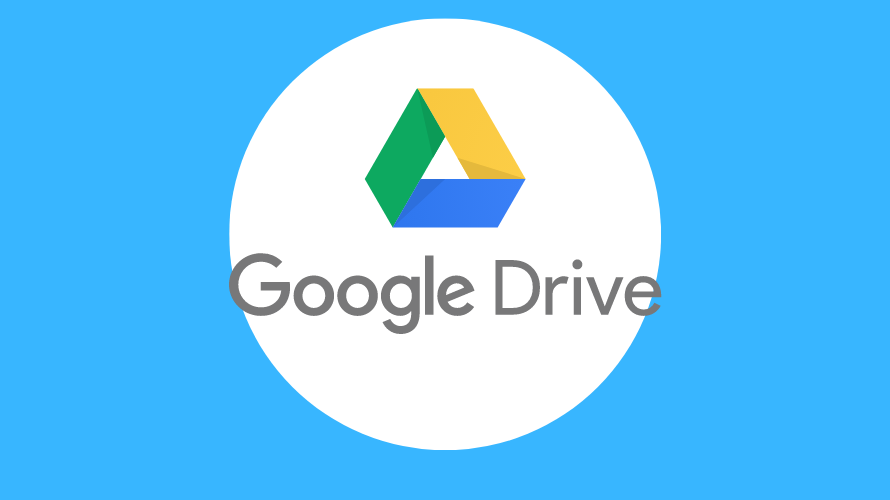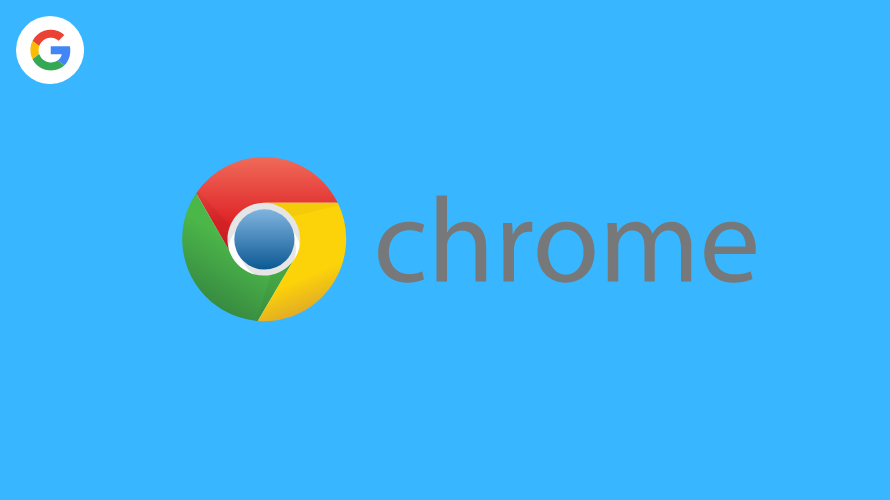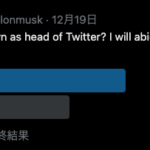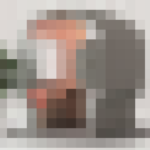どうも、Ynek0です。
今回はPCやキーボードを買い替えた人あるあるの話をしていきましょう。
- F8を押すと音楽再生されて困っている方
- ファンクションキーの切り替え方を忘れてしまった方
キーボードのファンクションキーが動作しないという問合せをよく頂きました。
ファンクションキーがデフォルトで音量調節や、音楽再生に割り当てられている外付けキーボードも数多く存在します。
ただ、その設定も企業やキーボードの機種によって様々あり、専用ソフトウェアから設定を変える物や、特定のキーを押すと切り替わる方式だったり、OS(Windows、Mac)標準の設定から変えるものだったりと様々です。
今回全てを網羅出来ないにしても、先ほど挙げた3つの方法に関してどうやって設定するかを解説出来れば幸いです!
専用ソフトウェアから切り替える方法
専用ソフトウェアから切り替えるキーボードは特に外付けキーボードの場合に多いかと思われます。
例えば、私が持っているキーボードロジクールのK810はデフォルトのファンクション設定は音楽再生や一時停止などの機能を優先させていました。
切り替える設定をするにはロジクールのサポートサイトにあるK810の専用ソフトウェアをインストール。
そしてそのソフトウェア上でファンクションキーの設定を行う必要があります。
専用ソフトウェアのメリット
さて、専用ソフトウェアのメリットですが、ここを押せばキーボードの設定が出来るっていうわかりやすさです。
また、専用のUIはユーザーライクな設計になっている事が多く非常に分かりやすいです。
設定もどこをどう押せば理想の設定になるかというのもサポートに確認出来るメリットもあります。
専用ソフトウェアのデメリット
専用ソフトウェアのデメリットですが、OS依存になるところが多いです。
例えるのであればK810の専用ソフトウェアはWindowsのみ対応です。
なのでMacではファンクションキーの設定が出来ず詰みます。
いや、できはするんですが、結構つっこんだ設定をしなくてはいけないので
正直オススメはできません。
特定キーからファンクション設定を切り替える方法
これは主にメーカー製のPC等に良くある事ですね。
自分の知る限りでしたらHPのノートPC、特にProBook 450/430 G5系を使っていたら直面すると思われます。
初期設定では全て音楽再生、一時停止などの設定がデフォルトとなっていて、特定キーを押すことによってファンクション設定が切り替わリます。
特定キーからのファンクション設定を切り替えるメリット
これは特定キーさえ知っておけば切り替えが容易で非常に便利になります。
ショートカットキーと同じ様な感覚で切り替える事が可能なので手軽に切り替える事が可能なんですよね。
と言ってもそこまで頻繁に切り替える事があるかって言われると、うーん……って感じなのですがね。
特定キーからのファンクション設定を切り替えるデメリット
デメリットは最初の最初、どのキーを押したら切り替わるのかと言うのを調べないといけない所です。
物によっては取扱説明書の奥底にさらっと書かれていたり、書かれておらずYouTubeの動画でのみ方法が掲載されていたり場合などもあるので探すのが本当にしんどかったりします。
例えばProbook 450/430 G5を例で挙げるのであれば[Shift]+[Fn]キーを押すことによって切り替わることが可能です。
Shiftキーを押しながらFnキーを押します。
ちなみにsurface系は[Fn]キーのみもしくは[Caps Lock]キーを追加で押すと切り替わります。
LenovoThinkPadは[Fn]+[ESC]で切り替えられます。
どちらもFnキーが光っていたらファンクションキーの標準機能が使える様になります。
OSの標準設定から切り替える
OSの標準設定からも変更する事が可能です。
正し、再起動が必要となるので気をつけて下さい。
設定は簡単で、Windows10のスタートメニューから「キーボード」と入力
すると、検索結果から「キーボード」が出てくるのでそれをクリック
すると「キーボード」のプロパティ画面が出てきます。
その画面の「Fn キーおよびファンクション・キー」のタブをクリックし、「システムまたは特定のアプリで定義された〜………」をクリックし適用をクリックし、再起動したら設定が完了です。
Macの場合はApple メニュー >「システム環境設定」をクリック。
システム環境設定画面の「キーボード」をクリック。
「F1、F2 などのキーを標準のファンクションキーとして使用」を選択し完了。
OSの標準設定から切り替えるメリット
とりあえずサポートなどが切れているキーボードでもとりあえずこの設定でファンクション設定を設定する事が出来る。
OSの標準設定から切り替えるデメリット
特にWindowsなのですが、メーカーのPCの違いやOSによっては全然設定の画面が違う場合があるのでこれが正解とは言い切れないといった所です。
全然違う設定になっていたりする事もあるので先にそのメーカーの取り扱い説明書を読み設定方法の記載があるかどうか確認する必要があります。